So aktivieren oder deaktivieren Sie die Funktion der nicht vertrauenswürdigen Schriftartblockierung in Windows 11 & 10
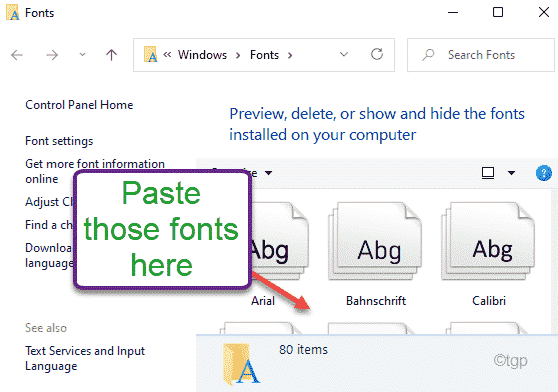
- 884
- 127
- Aileen Dylus
Windows 11 hat wie sein Vorgänger die tatsächliche Art und Openentype -Schrift verwendet. Immer wenn Windows eine nicht vertrauenswürdige Schrift findet (Schriftarten nicht in der C: \ Windows \ Schriften Ordner), es enthält es, die Schriftarten auf dem System zu laden. Sie können diese Einstellung jedoch problemlos anpassen, mit der Sie die Schriftarten Ihres Systems entweder aktivieren/deaktivieren können. Wenn Sie in einer App auf Ihrem Computer mit dieser Schriftart einem Problem konfrontiert sind, ist dieser Artikel nur für Sie vorhanden.
Drei unterschiedliche Modi der nicht vertrauenswürdigen Schriftartfunktion
Es gibt drei verschiedene Modi, mit denen Sie den nicht vertrauenswürdigen Schriftart -Blockierungsprozess konfigurieren können.
- Im Modus - Dies bedeutet. Wenn Sie diesen Modus festlegen, werden keine nicht vertrauenswürdigen Schriftarten geladen.
- Prüfmodus - Dies verhindert nicht, dass die nicht vertrauenswürdigen Schriftarten auf Ihren Computer geladen werden. Aber es protokolliert es im Ereignisprotokoll. Sie können überprüfen, welche Apps mit diesem Problem konfrontiert sind.
- Verhindern, dass bestimmte Apps nicht vertrauenswürdige Schriftarten laden - Sie können einige Apps leicht vom Laden der nicht vertrauenswürdigen Schriftarten ausschließen.
So aktivieren Sie die nicht vertrauenswürdige Schriftart in Windows 11, 10
Sie können den Registrierungseditor verwenden, um die nicht vertrauenswürdigen Schriftarten vom Laden in jeder App im gesamten System zu blockieren.
1. Tippen Sie auf das Windows -Symbol in der Taskleiste und geben Sie ein “reflikt“.
2. Klicken Sie danach auf die “RegistierungseditorUm den Registrierungsredakteur zu öffnen.
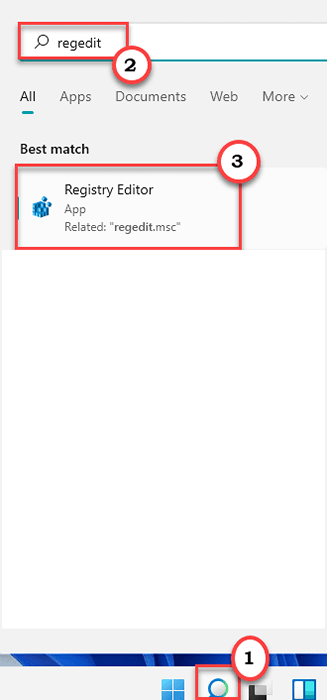
NOTIZ -
Im nächsten Schritt erstellen Sie einen neuen Schlüssel in der vorhandenen Registrierung. Dies ist riskant, da das Register entscheidende Schlüssel für das System hält. Wir empfehlen Ihnen also, eine Sicherung der Registrierungsschlüssel zu erstellen, wenn Sie noch keine erstellt haben.
A. Sobald Sie den Registrierungsredakteur geöffnet haben, müssen Sie auf die “klickenDatei"Und dann klicken Sie auf"Export“.
B. Speichern Sie danach einfach die Sicherung an einem sicheren Ort.
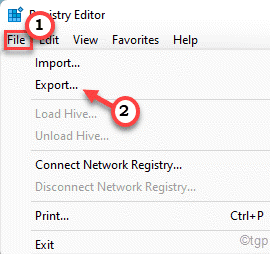
Wenn irgendetwas gewöhnlich ausgeht, können Sie diese Sicherung einfach importieren und das System speichern.
3. Wenn sich die Registrierung edit0r öffnet, fügen Sie diesen Ort in den Header ein und klicken Sie auf Eingeben sofort den Schlüssel öffnen.
HKEY_LOCAL_MACHINE \ Software \ Richtlinien \ Microsoft \ Windows NT \ MISTIONITIONOPTIONS
4. Klicken Sie nun auf der rechten Seite mit der rechten Maustaste auf den Raum und tippen Sie auf “Neu>"Und dann klicken Sie auf"Stringwert“.
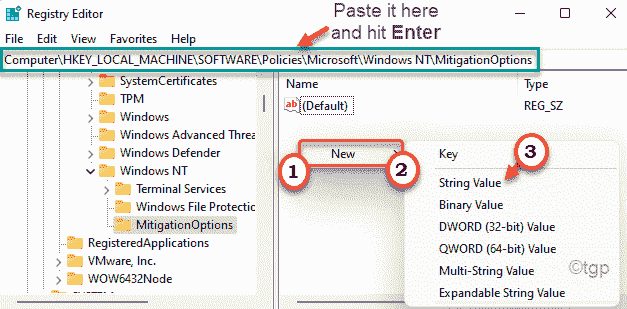
5. Benennen Sie dann diesen String -Wert wie “umMinderungoptionen_FontBocking“.
6. Danach, Doppelklick darauf, um den Wert anzupassen.
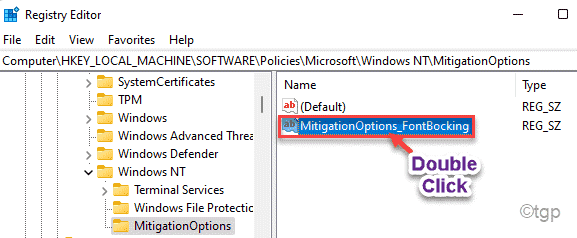
7. Hier müssen Sie Werte, die Sie umschalten können, um diese Einstellung einzuschalten, oder den Prüfmodus aktivieren.
Um das zu setzen Im Modus - Fügen Sie diesen Wert in die Box ein.
1000000000000
8. Dann tippen Sie auf “OK”Um diese Einstellung zu speichern.
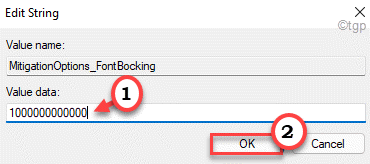
9. Wenn Sie das aktivieren möchten Prüfmodus, Der Wert, den Sie einfügen müssen, ist das -
3000000000000
10. Dann tippen Sie auf “OK”Um diese Einstellung zu speichern.
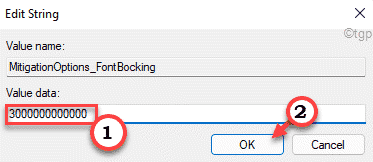
Schließen Sie den Registrierungsredakteur. Neu starten Der Computer, um diese Einstellung zu speichern. Sie haben die gewünschten Einstellungen für die Font -Blocking-/Entblockerfunktion, nachdem Sie das System neu gestartet haben.
Wenn Sie diese nicht blockierende Funktion auf Ihrem Computer deaktivieren möchten, befolgen Sie einfach diese Anweisungen -
1. Öffnen Sie den Registrierungsredakteur.
2. Gehen Sie dann an denselben Ort wie zum ersten Mal -
HKEY_LOCAL_MACHINE \ Software \ Richtlinien \ Microsoft \ Windows NT \ MISTIONITIONOPTIONS
3. Finden Sie dann im rechten Bereich die “Minderungoptionen_FontBocking" Taste.
4. Klicken Sie als nächstes mit der rechten Maustaste auf den Schlüssel und tippen Sie auf “Löschen”Um den Schlüssel zu löschen.
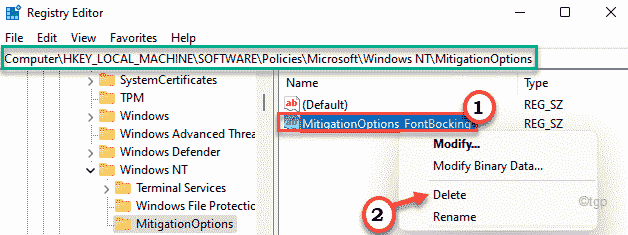
5. Vergessen Sie nicht, auf zu klicken “JaWenn Sie eine Warnmeldung erhalten.
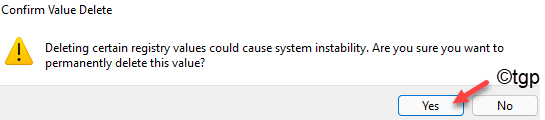
Dadurch deaktiviert das Schriftsystem für Schriftarten und Windows lädt alle Schriftarten.
So aktivieren/deaktivieren Sie nicht vertrauenswürdige Schriftarten mithilfe der Gruppenrichtlinie
[Nur für Pro, Enterprise Edition von Windows]
Wenn Sie den Registrierungseditor nicht verwenden möchten, können Sie den lokalen Gruppenrichtlinieneditor problemlos verwenden, um die nicht vertrauenswürdigen Schriftarten zu aktivieren/zu deaktivieren.
1. Drücken Sie zunächst die Windows -Schlüssel+r Schlüssel zusammen.
2. Dann tippen Sie “gpedit.MSCUnd schlage Eingeben Um den lokalen Gruppenrichtlinienredakteur zu eröffnen.
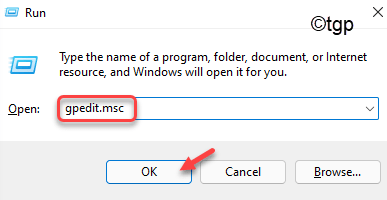
3. Wenn es sich öffnet, gehen Sie diesen Weg -
Computerkonfiguration> Verwaltungsvorlagen> System> Minderungsoptionen
4. Dann finden Sie auf der rechten Seite das “Nicht vertrauenswürdige Schriftartblockierung" Politik.
5. Dann, Doppelklick auf der jeweiligen Richtlinie, um es zu ändern.
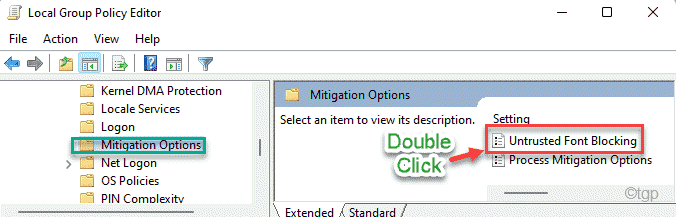
6. Stellen Sie dann die Richtlinie auf “fest“Ermöglicht“.
7. Hier werden Sie drei Optionen der “bemerken“Minderungsoptionen” -
Blockieren Sie nicht vertrauenswürdige Schriftarten und Protokollereignisse - Wie der Name schon sagt, blockiert dies die nicht vertrauenswürdigen Schriftarten und blockiert das Ereignis in den Protokollen.
Nicht vertrauenswürdige Schriftarten blockieren - Dies ermöglicht die Richtlinie, aber dies blockiert keine nicht vertrauenswürdigen Schriftarten. Es wird auch keine Versuche in der Ereignisprotokolldatei protokolliert.
Protokollereignisse ohne blockierte nicht vertrauenswürdige Schriftarten - Dadurch wird das Ereignis in der Ereignisprotokolldatei eingegeben, die nicht vertrauenswürdigen Schriftarten nicht blockiert.
Wählen Sie die gewünschte Option aus.
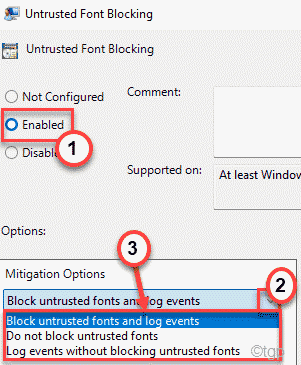
8. Schließlich klicken Sie auf “Anwenden" Und "OK”Um diese Einstellung auf Ihrem Computer zu speichern.

Schließen Sie das Fenster des lokalen Gruppenrichtlinien -Editors. Endlich, Neustart Ihr Computer, um sicherzustellen, dass diese Richtlinie auf die Maschine angewendet wird.
Jetzt wird Ihr Computer entsprechend Ihrer persönlichen Präferenz konfiguriert.
Ein weiterer Registrierungshack, um nicht vertrauenswürdige Schriftarten zu blockieren
Es gibt einen weiteren Registrierungstrick, mit dem Sie die nicht vertrauenswürdigen Schriftarten auf Ihrem Computer blockieren können.
1. Drücken Sie zunächst die Windows -Schlüssel+r Schlüssel zusammen.
2. Dann tippen Sie “refliktUnd drücken Sie die Eingabetaste, um den Registrierungsredakteur zu öffnen.
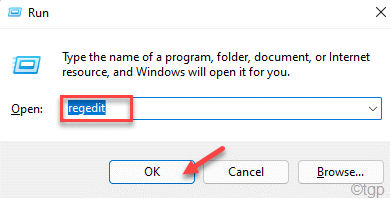
3. Sobald es sich öffnet, Paste Diese Adresse in der Adressleiste und schlag Eingeben sofort zu diesem Ort gehen.
HKEY_LOCAL_MACHINE \ SYSTEM \ CurrentControlSet \ Control \ Session Manager \ Kernel \
4. Schauen Sie nun gründlich die Werteliste im rechten Bereich für die “durchMinderung" Taste.
5. Wenn Sie den Schlüssel nicht finden können, klicken Sie einfach mit der rechten Maustaste auf den Speicherplatz und klicken Sie dann auf “Neu>" Und "QWord (64-Bit) WertUm ein neues Wort zu erstellen.
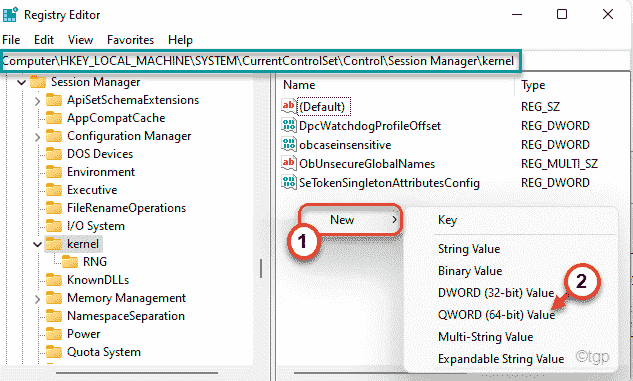
6. Nennen Sie den neuen Wert als "Minderung“.
7. Jetzt, Doppelauftastung auf den Wert.
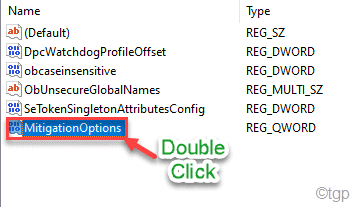
8. Dieser hat auch drei Verbesserungen, die auf dem von Ihnen festgelegten Wert basieren. Wir haben alle drei Werte aufgeführt. Sie können diese Werte entsprechend Ihren Vorlieben festlegen.
AN Modus - Der Wert ist 1000000000000.
Aus Modus - Der Wert ist 2000000000000.
Prüfung Modus - Der Wert ist 3000000000000.
9. Dann klicken Sie auf “OKUm diese Änderung zu speichern.
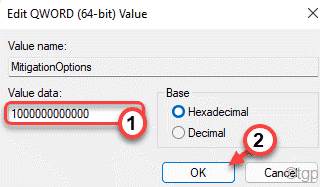
Schließen Sie danach das Fenster des Registrierungseditors. Dann, Neustart Der Computer, der diesen Registrierungstrick erlaubt, funktioniert.
Erfahren Sie mehr über den Fehler beim Ereignisbieter
Sie können die Ereignis -Viewer -Protokolle verwenden, um das Fehlerereignis zu analysieren, um zu wissen, welche App das Problem verursacht.
1. Drücken Sie zunächst die Windows -Schlüssel+r Schlüssel zusammen.
2. Dann tippen Sie “Eventvwr.MSC"Und klicken Sie auf"OK“.
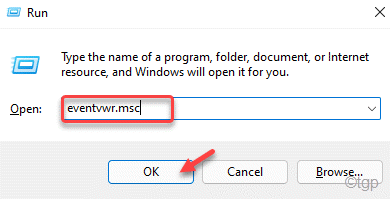
3. Danach gehen Sie zu diesem Abschnitt -
Anwendungs- und Serviceprotokolle/Microsoft/Windows/Win32K/Betrieb
4. Analysieren Sie hier die Fehler, um festzustellen, welche mit den nicht vertrauenswürdigen Schriftarten verbunden sind.
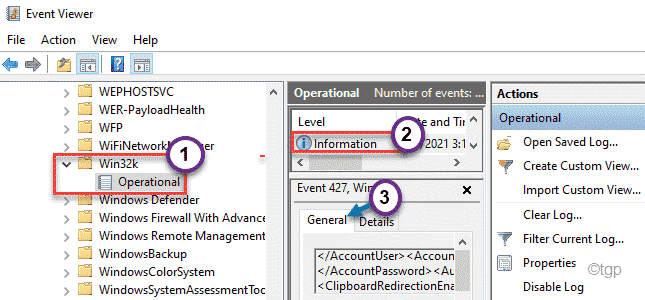
Auf diese Weise wissen Sie, welche App die Schriftart fehlt. Überprüfen Sie, ob dies funktioniert.
NOTIZ -
Möglicherweise müssen Sie immer noch die Apps verwenden, die Probleme mit den nicht vertrauenswürdigen Schriftarten haben. Wir empfehlen daher, den Schlüssel in der Registrierung in der Registrierung zu konfigurieren Prüfmodus. Auf diese Weise wissen Sie, welche Schriftarten das Problem vom Ereignisbieter verursachen. Jetzt gibt es zwei Möglichkeiten, das Problem zu beheben.
Der beste Weg, um mit diesem Problem umzugehen. Befolgen Sie einfach diese Schritte -
A. Auf dem Computer, dem Sie mit diesem Problem konfrontiert sind, klicken Sie einfach mit der rechten Maustaste auf den nicht vertrauenswürdigen Schriftartamen und tippen Sie auf “Installieren“.
(In einigen Fällen können Sie es möglicherweise nicht installieren, ohne die Schriftarten zuerst zu öffnen. Klicken Sie also in diesem Fall mit der rechten Maustaste auf die Schriftart und tippen Sie dann auf “OffenUm es zu öffnen. Klicken Sie nun auf “Installieren”Um es auf Ihrem System zu installieren.)
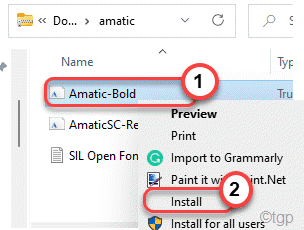
B. Wiederholen Sie den gleichen Schritt für alle Computer, mit denen Sie mit diesem nicht vertrauenswürdigen Schriftarten konfrontiert sind.
Dadurch werden die Schriftart im Verzeichnis der angegebenen Schriftarten auf Ihrem Computer installiert. Versuchen Sie, die App zu verwenden.Wenn dies nicht funktioniert, gibt es einen zweiten Weg -
A. Wählen Sie alle Schriftarten im Ordner aus und drücken Sie die Strg+c Knöpfe zusammen.

B. Gehen Sie dann in den Ordner der Schriftarten -
C: \ Windows \ Schriften
C. Jetzt gerade Paste die kopierten Schriftarten.
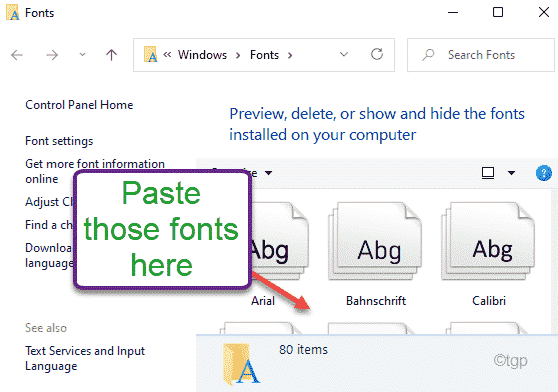
Schließen Sie den Schriftarten und danach den Ordner der Schriftarten und Neustart Der Computer lässt diese Schriftarten laden.
- « So richten Sie den Remote -Desktop in Windows 11 & 10 ein
- So ändern Sie den Laufwerksbrief und den Laufwerksnamen in Windows 11 »

